(2013/04/12 15:00)
「メール取得」と「メール一覧更新」は何が違う?
V5.0 で搭載されたインターフェース「スマートフォン/iPhone」「PC/タブレット/iPad」のメール画面に、以下のようなボタンがあることにお気づきでしょうか?
このボタンをタップすると、メール本文を先読みして、メモリキャッシュ内に一時保存します。
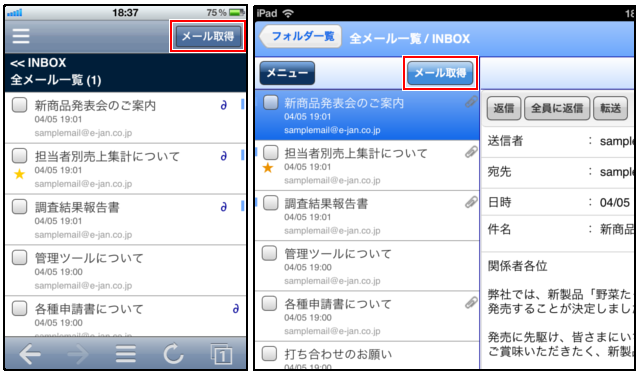
▲ 「メール取得」とラベルされたボタン
「メール取得」を実行すると、メール一覧中に先読み完了のアイコンが表示されます。
先読みされたメールには以下のような利点があります。
・本文を表示するまでの読み込み待ちが発生せず、素早く閲覧できる
・電波が届かない場所へ移動しても本文を閲覧できる
メール一覧画面を開いた直後は、一覧の先頭にある数件のみ自動で先読みが実行されます。
「メール取得」を実行することで更に追加で先読みを実行します。
また、取得したデータはログアウト時には削除されます。
ただし、この操作ではメール一覧の更新(新着メールの取得)は実行されません。
メール一覧を更新したい場合は、以下のいずれかの操作を実行します。
・「メール一覧更新」のリンクをタップする
・CACHATTO SecureBrowser(iOS/Android) の「更新」を実行する
「メール一覧更新」のリンクは、メール一覧部分を下方向へスワイプすることで表示されます。
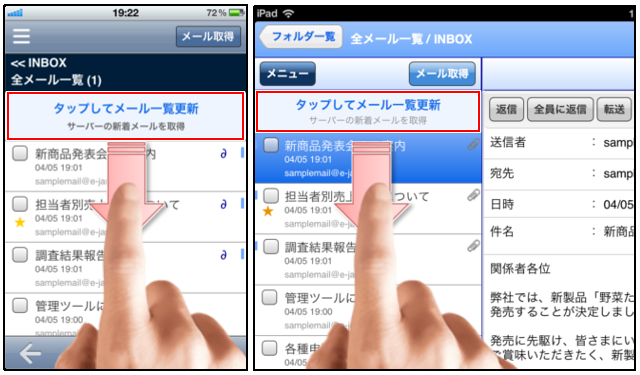
▲ 下方向へのスワイプで「メール一覧の更新」リンクが表示される
以上
このボタンをタップすると、メール本文を先読みして、メモリキャッシュ内に一時保存します。
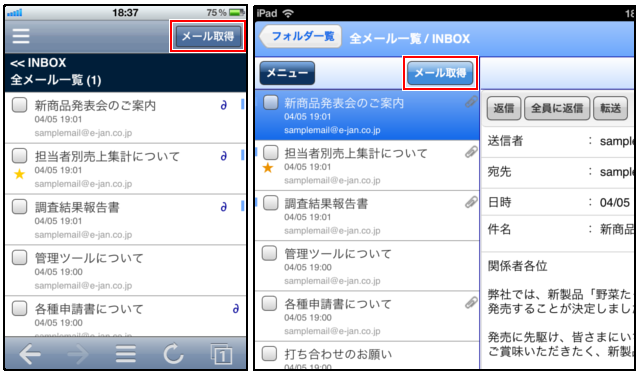
▲ 「メール取得」とラベルされたボタン
「メール取得」を実行すると、メール一覧中に先読み完了のアイコンが表示されます。
先読みされたメールには以下のような利点があります。
・本文を表示するまでの読み込み待ちが発生せず、素早く閲覧できる
・電波が届かない場所へ移動しても本文を閲覧できる
メール一覧画面を開いた直後は、一覧の先頭にある数件のみ自動で先読みが実行されます。
「メール取得」を実行することで更に追加で先読みを実行します。
また、取得したデータはログアウト時には削除されます。
ただし、この操作ではメール一覧の更新(新着メールの取得)は実行されません。
メール一覧を更新したい場合は、以下のいずれかの操作を実行します。
・「メール一覧更新」のリンクをタップする
・CACHATTO SecureBrowser(iOS/Android) の「更新」を実行する
「メール一覧更新」のリンクは、メール一覧部分を下方向へスワイプすることで表示されます。
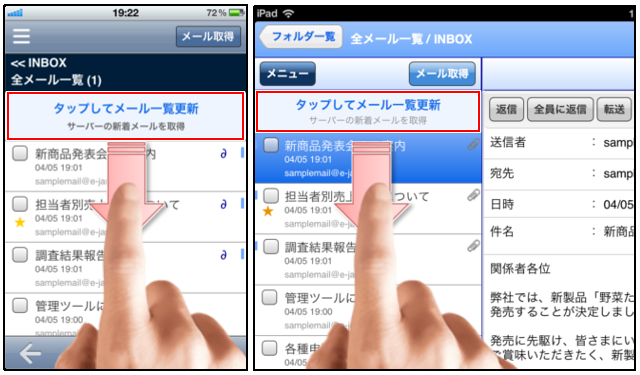
▲ 下方向へのスワイプで「メール一覧の更新」リンクが表示される
以上
カテゴリー: 4.CACHATTO機能紹介
投稿者: TEC





